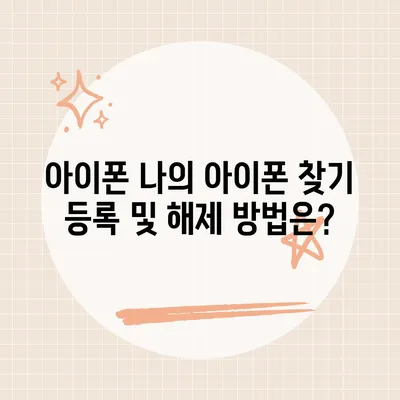나의 아이폰 찾기 등록 및 해제 방법
이 글에서는 나의 아이폰 찾기 등록 및 해제 방법에 대해 자세히 설명합니다. 아이폰은 현대 사회에서 대부분 사람들에게 필수적인 기기입니다. 그러나 우리의 소중한 기기가 잃어버려졌을 때 불안함은 이루 말할 수 없죠. 다행히도 애플의 나의 아이폰 찾기 기능 덕분에 이러한 불안함을 최소화할 수 있습니다. 이번 포스팅에서는 아이폰에서 이 기능을 어떻게 등록하고 해제하는지, 각각의 과정에서 주의해야 할 점들을 살펴보겠습니다.
나의 아이폰 찾기란?
이 기능의 필요성과 장점
나의 아이폰 찾기는 애플이 제공하는 아주 유용한 보안 기능입니다. 이 기능을 통해 사용자는 자신의 아이폰 위치를 추적할 수 있고, 원격으로 데이터를 지우거나 기기를 잠글 수 있습니다. 이 기능은 특히 스마트폰 분실 위험이 높은 요즘, 사용자에게 매우 중요한 역할을 합니다.
예를 들어, 만약 카페에서 아이폰을 두고 나왔다면, 나의 아이폰 찾기 기능을 통해 실시간으로 위치를 확인하고, 필요한 경우 기기를 잠궈 개인정보를 보호할 수 있습니다.
| 기능 | 설명 |
|---|---|
| 위치 추적 | 아이폰의 현재 위치 확인 |
| 소리 재생 | 아이폰에서 소리 내기 |
| 데이터 지우기 | 기기 내 모든 데이터 삭제 |
| 기기 잠금 | 아이폰 사용 불가 상태로 만들기 |
나의 아이폰 찾기의 작동 원리
아이폰에는 GPS 기능이 내장되어 있어, 이 기능을 통해 실시간으로 위치 정보를 전달합니다. 사용자가 나의 아이폰 찾기에 로그인한 후, 해당 아이폰의 위치를 지도에서 확인할 수 있습니다. 이는 사용자가 아이폰을 잃어버렸을 때 유용한 도구가 됩니다.
또한, 이 기능은 단순한 위치 추적 외에도 여러 다른 유용한 기능들을 가지고 있습니다. 예를 들어, 소리 재생 기능은 아이폰이 근처에 있다면 사용자가 쉽게 찾을 수 있도록 도와줍니다. 이 모든 기능들은 사용자의 데이터를 안전하게 보호하며, 분실했을 때 사용자의 심리적 안정을 돕는 역할을 합니다.
💡 아이폰 분실 시 빠르게 위치를 확인하는 방법을 알아보세요. 💡
나의 아이폰 찾기 등록 방법
나의 아이폰 찾기 기능을 활성화하는 것은 매우 간단합니다. 아래의 단계별 가이드를 따르면 누구나 쉽게 이 기능을 등록할 수 있습니다.
- 설정 앱 열기: 아이폰의 홈 화면에서 설정 앱을 찾아 실행합니다.
- Apple ID 선택: 설정 화면 최상단에 본인의 Apple ID를 탭합니다.
- iCloud 선택: Apple ID 설정 페이지에서 iCloud 옵션을 선택합니다.
- 나의 아이폰 찾기 찾기: iCloud 설정 화면을 아래로 스크롤하여 나의 iPhone 찾기를 찾아 클릭합니다.
- 토글 스위치 활성화: 나의 iPhone 찾기 토글 스위치를 켭니다.
- 추가 옵션 설정: 오프라인 찾기나 마지막 위치 보내기 등의 추가 옵션들을 검토하고 필요에 따라 설정합니다.
- 완료: 설정을 완료한 후 홈 화면으로 돌아갑니다.
위의 단계들은 간단해 보이지만, 사용자는 각 단계에서 적절한 정보를 설정해야 합니다. 예를 들어, 오프라인 찾기가 활성화되어 있으면 인터넷에 연결되어 있지 않더라도 기기의 위치를 추적할 수 있습니다. 이처럼 추가적인 설정들은 나중에 분실했을 때 큰 도움이 됩니다.
| 단계 | 설명 |
|---|---|
| 1단계 | 설정 앱 열기 |
| 2단계 | 본인의 Apple ID 선택 |
| 3단계 | iCloud 메뉴 선택 |
| 4단계 | 나의 iPhone 찾기 활성화 |
| 5단계 | 추가 옵션 설정 후 완료 |
💡 아이폰의 위치 추적 기능을 쉽게 등록하고 해제하는 방법을 알아보세요. 💡
나의 아이폰 찾기 해제 방법
상황에 따라 나의 아이폰 찾기 기능을 해제해야 할 경우도 있습니다. 하지만 이 기능을 해제하게 되면 기기를 추적할 수 없으므로 특별한 이유가 없는 한 활성화 상태로 두는 것이 좋습니다. 다음은 이 기능을 비활성화하는 방법입니다.
- 설정 앱 열기: 아이폰의 설정 앱을 다시 엽니다.
- Apple ID 선택: 화면 상단에 있는 본인의 Apple ID를 클릭합니다.
- iCloud 선택: iCloud 메뉴를 선택합니다.
- 나의 아이폰 찾기 찾기: 스크롤을 내려 나의 iPhone 찾기를 찾아 탭합니다.
- 토글 스위치 비활성화: 나의 아이폰 찾기 토글 스위치를 꺼짐으로 전환합니다.
- 비밀번호 입력: Apple ID 비밀번호를 입력하여 변경을 확인합니다.
- 확인: 경고 메시지가 나타나면 끄기를 선택하여 확인합니다.
위 단계들을 통해 나의 아이폰 찾기 기능을 비활성화할 수 있습니다. 그러나 기능을 해제하는 이유가 분명하지 않다면, 활성화된 상태로 두는 것이 더 안전합니다. 예를 들어, 기기 사용 중 범죄에 노출될 위험을 줄이기 위해서라도 항상 비활성화 상태를 유지하는 것이 좋습니다.
| 단계 | 설명 |
|---|---|
| 1단계 | 설정 앱 열기 |
| 2단계 | Apple ID 선택 |
| 3단계 | iCloud 메뉴 선택 |
| 4단계 | 나의 아이폰 찾기 비활성화 |
| 5단계 | 비밀번호 입력 후 확인 |
💡 아이폰 비밀번호 잠금을 해제하는 다양한 방법을 알아보세요. 💡
결론
본 포스팅에서는 나의 아이폰 찾기 등록 및 해제 방법에 대해 자세히 살펴보았습니다. 이 기능은 아이폰을 분실했을 때의 불안함을 덜어주며, 개인정보 보안 측면에서도 큰 도움을 줍니다. 따라서, 아이폰을 사용하시는 분이라면 꼭 이 기능을 활성화해 두시길 권장합니다. 하지만 개인의 프라이버시를 위해 필요하다면 해제하는 방법도 익혀두는 것이 좋습니다. 앞으로도 이러한 유용한 기능들을 꾸준히 활용하시어 소중한 아이폰을 안전하게 관리하시기 바랍니다.
💡 구글 타임라인으로 잃어버린 아이폰의 위치를 쉽게 찾아보세요. 💡
자주 묻는 질문과 답변
💡 아이폰 분실시 구글 타임라인 활용법을 확인해보세요. 💡
Q1. 나의 아이폰 찾기를 등록하는 데 얼마 정도의 시간이 걸리나요?
A1. 나의 아이폰 찾기 기능을 등록하는 과정은 5분 이내에 완료할 수 있습니다.
Q2. 나의 아이폰 찾기를 해제하면 어떤 기능이 사라지나요?
A2. 기능이 해제되면 아이폰의 위치를 추적할 수 없으며, 원격으로 기기를 잠그거나 데이터를 지울 수 없습니다.
Q3. 오프라인 찾기가 활성화된 경우와 비활성화된 경우 차이점은 무엇인가요?
A3. 오프라인 찾기가 활성화되면 인터넷 연결이 없더라도 기기의 위치를 추적할 수 있지만, 비활성화되면 이 기능을 사용할 수 없습니다.
Q4. 나의 아이폰 찾기 기능은 애플 기기만 사용 가능한가요?
A4. 네, 나의 아이폰 찾기 기능은 애플 기기 전용 기능입니다. 다른 운영 체제의 기기는 이 기능을 사용할 수 없습니다.
아이폰 나의 아이폰 찾기 등록 및 해제 방법은?
아이폰 나의 아이폰 찾기 등록 및 해제 방법은?
아이폰 나의 아이폰 찾기 등록 및 해제 방법은?